迅雷11如何设置下载失败时弹窗提示?迅雷11设置下载失败时弹窗提示的方法
时间:2025-05-13 作者:游乐小编
对于使用迅雷11的用户来说,了解如何设置下载失败时的弹窗提示是非常有用的。接下来,小编将为大家详细介绍如何在迅雷11中设置下载失败时弹窗提示的步骤,有兴趣的朋友快来学习一下吧。
如何在迅雷11中设置下载失败时弹窗提示?
首先,启动电脑上的迅雷11软件,如下图所示。

然后,点击界面左下角的菜单图标,如图所示。

在弹出的菜单中,选择并点击“设置”选项,如图所示。

接着,在设置界面的左侧边栏中,找到并点击“提醒”选项,如图所示。

最后,在提醒设置中,勾选“下载失败时弹窗提示”选项即可完成设置。
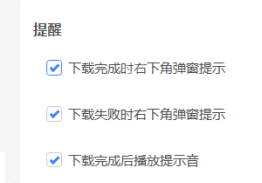
小编推荐:
相关攻略
更多 - 快手极速版怎么下载别人的视频 视频下载技巧详解 05.13
- 电脑上怎样把拼音打出来 拼音输入设置教程 05.13
- uc浏览器下载的文件在哪 uc下载文件存储路径查找方法 05.13
- 0x000000a蓝屏代码是什么意思 蓝屏代码0x000000a的解决方法 05.13
- 电脑ip地址在哪里看 快速查询电脑ip地址方法 05.13
- 远程控制软件使用指南 05.13
- 易恢复软件EasyRecovery硬盘数据恢复方法 05.13
- 数据恢复工具的制作方法 05.13
热门推荐
更多 热门文章
更多 -

- 《哈利波特:魔法觉醒》守护神测试方法攻略
-
2022-09-17 13:04
手游攻略
-

- 大话西游手游冰封幻境最强攻略 冰封幻境解析
-
2022-05-08 21:12
手游攻略
-

- 黑人抬棺材专业团队跳舞
-
2022-07-30 08:06
八卦新闻
-

- 口袋妖怪金手指代码大全
-
2021-12-12 12:51
单机攻略
-

- 《巫师3》妓院升级心得
-
2021-12-16 01:00
单机攻略



















